Crear archivos PDF desde cualquier Navision
¡Atención! ¡Estas instrucciones están desactualizadas! Desde Windows 10, existe un controlador de impresora adecuado directamente en el sistema operativo. Esto es un poco más lento (¡de verdad!) que la solución aquí descrita, pero no requiere más trucos. Puede encontrar las instrucciones de instalación correspondientes aquí. Wenn Sie aber XP oder Windows 98 oder Windows Server 2003 oder ähnliche Betriebsysteme haben, damit Sie Navision 2.60, Navision Financials 2.01, 3.70 etc weiter betreiben können, brauchen Sie zwingend noch den Ghostscript-PDF Druckertreiber! Scrollen Sie bitte weiter bis nach unten, dort finden Sie die nötige Anleitung. Für Windows 10, Windows 11, Windows Server 2023 etc. finden Sie die Anleitung ab hier.
Con Ghostscript puede crear archivos PDF directamente desde Navision. Esto se aplica principalmente a las versiones antiguas de Navision de 3.53 a 3.56 (versiones DOS) a través de Navision 2.01 a 2009R2. Navision RTC puede generar automáticamente todos los informes en formato PDF.
Sin embargo, necesitas un controlador de impresora que también genere Postscript limpio (el lenguaje básico de PDF). Preferiblemente uno que también pueda imprimir en color y en formatos grandes, como A3.
Für die Navision-Versionen unter 4.03 (also 2.01, die DOS-Versionen, Navision 2.60, Navision Financials 3.70 etc. ist diese Anleitung hier noch immer die erste Wahl, da diese Navision nicht unter Windows 11 respektive Windows Server 2023 laufen.
Impresión, envío por correo y fax desde Navision: todo junto con nuestras herramientas para las versiones nativas de Navision y Ghostscript.
Nota: Una vez configurado Ghostscript, también puede utilizarlo para dividir documentos PDF en páginas individuales, combinar páginas PDF individuales en cualquier orden para crear nuevos documentos PDF, combinar páginas de fondo con páginas de primer plano y mucho más. Además, puede controlarlo todo en Navision, por ejemplo, para generar documentos de catálogo de forma aún más sencilla.
Sustitución de Adobe Universal Postscript Printerdriver
En el pasado, el Adobe Universal PostScript Windows Driver podía utilizarse para el siguiente controlador de impresora Postscript. En realidad no se trataba de un controlador de impresora, sino simplemente de un pequeño archivo exe que (como en este manual) registraba el controlador Postscript de Microsoft (PSCRIPT5 o PSCRIPT.OEM) con un nuevo nombre. Esta configuración sólo estaba pensada para Windows 95, 08, Nt 2000, etc., y desde entonces ha sido completamente descatalogada por Adobe.
Einrichten des nötigen PDF Postscript Druckertreibers unter Windows 10 etc.
Configuración del controlador de impresora Postscript:
Pulsa CTRL+ESC: Se abrirá el menú de inicio de Windows. Escribe las tres letras I M P en el teclado y Windows te sugerirá "Impresoras y escáneres". Haga clic en "Impresora y escáner":
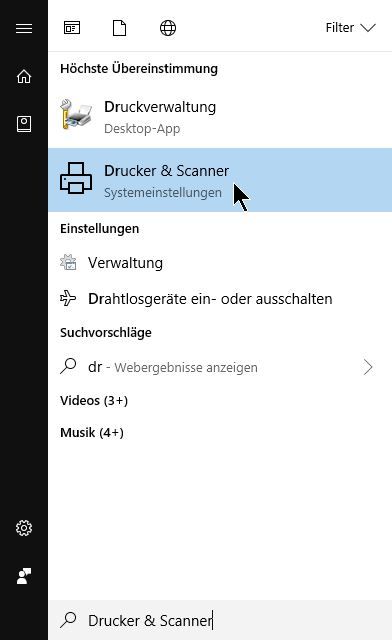
En el cuadro de diálogo que se abre, haga clic primero en "Agregar impresora y escáner". Windows crea la lista de impresoras. Tras unos segundos, aparece el texto adicional "La impresora deseada no aparece en la lista". Haga clic sobre él:
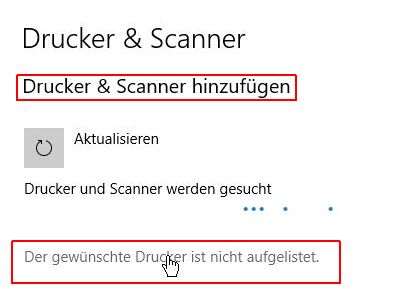
En el siguiente cuadro de diálogo, seleccione la opción inferior "Añadir impresora local o impresora de red con configuración manual" y, a continuación, "Siguiente":
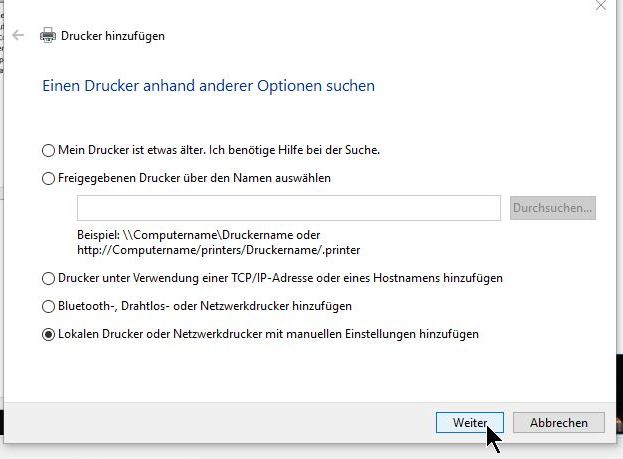
Ahora seleccione "Crear nueva conexión", introduzca "Puerto local" como opción y, a continuación, "Siguiente":
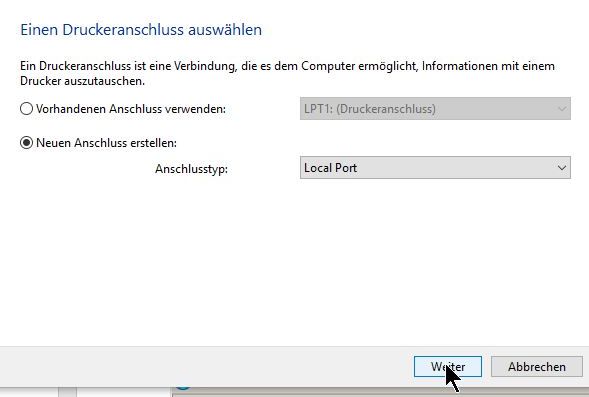
A continuación, Windows pregunta por el destino de salida:
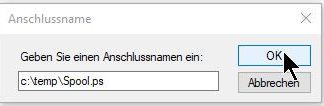
(por supuesto, para ello también debe existir la carpeta c:\temp)
El driver debe ser un driver de impresora postscript lo más universal posible. El HP Color 5550 Class Driver PS incluido en el Windows estándar ¡ya NO es una alternativa! La importante "imprimir directamente al puerto" no puede configurarse aquí ya que se trata de un controlador XPS. Sin embargo, XPS requiere el uso de la cola de impresión.
Nueva recomendación: Fabricante Genérico, impresora C MF310P-1 PS. Puede encontrarlo a través de "Windows Update":
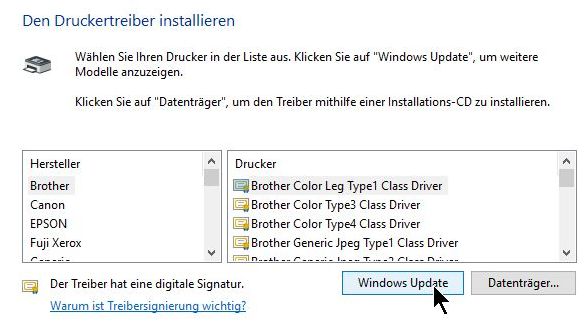
Este proceso "La lista de impresoras se está actualizando" durará varios minutos, ya se han experimentado 15 minutos. Debe esperar este tiempo, no se puede acelerar el proceso. A continuación, seleccione "Genérico" a la izquierda en Fabricante, y luego Impresora C MF310P-1 PS a la derecha:
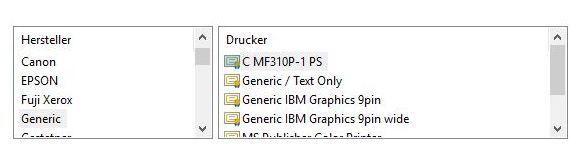
Atención! La selección tanto de impresoras internas como de impresoras accesibles a través de Windows Update cambia constantemente.
Estas son algunas reglas generales para utilizar un controlador de impresora (¡todo depende del controlador!):
- El nombre NO contiene XPS o GDI
- El nombre contiene c o color
- El modelo de impresora puede imprimir en A3 .
Aparte del primer punto, también se puede elegir, por supuesto, una impresora más sencilla en función de la aplicación. Otras alternativas: Epson AL-C8500 PS3, HP Color LaserJet 2800 Series PS.
Haga clic en "Siguiente".
Cambie el nombre de la impresora a NavisionPS:
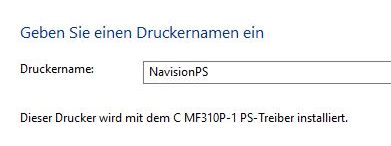
NO suelte la impresora y CONTINÚE. Si Windows le da el mensaje "El controlador de impresora NO se ha instalado", simplemente inténtelo de nuevo y normalmente funcionará. En ese caso, el error se debió simplemente a un problema al descargar el controlador de Microsoft, por ejemplo, debido a una conexión a Internet débil o sobrecargada.
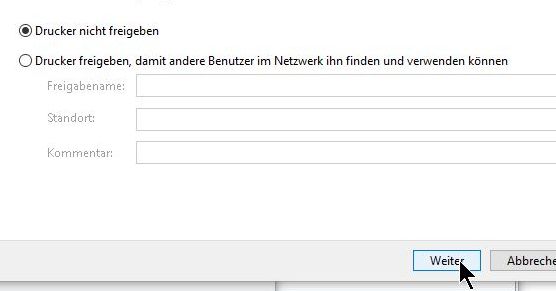

Establecer y liberar la impresora como impresora predeterminada No es necesario ni útil.
El spooler de la impresora debe seguir apagado.
Haga clic en Impresora/Gestión/Propiedades de impresora/Avanzadas:
Seleccione "Imprimir directamente en la conexión".
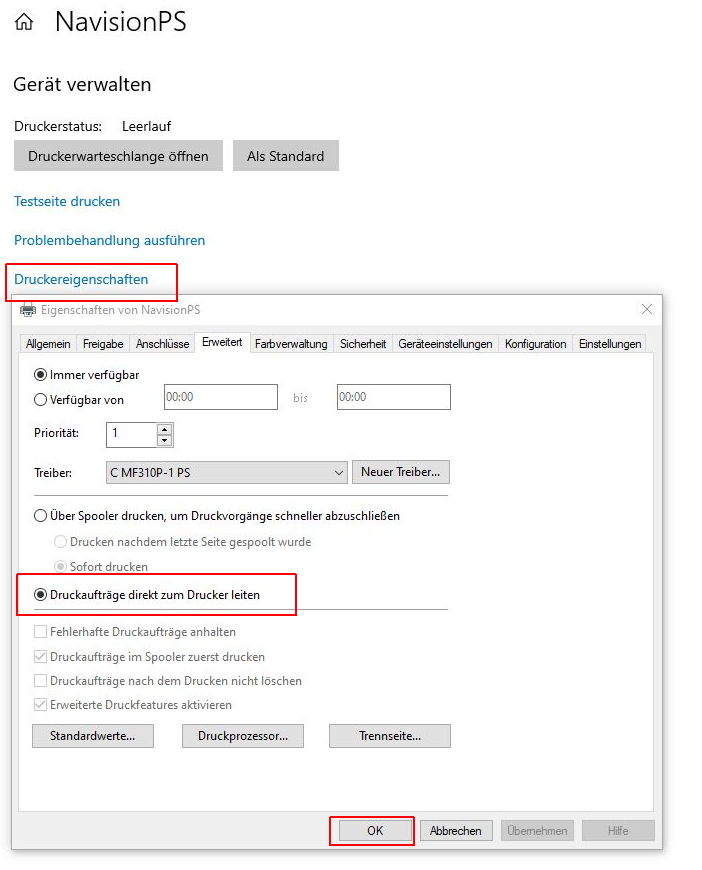
Si la opción aparece en gris, existen varias posibilidades:
- No tiene permiso para cambiar la configuración de la impresora. Si ha realizado los pasos hasta este punto, esto no es posible.
- La impresora es una impresora de red.
Si ha realizado los pasos hasta este punto, esto no es posible. - El controlador de la impresora es un controlador XPS (XML Paper Specification, un sustituto previsto por Microsoft para el formato PDF). Depende absolutamente del spooler; por lo general, no es posible imprimir directamente en la conexión..
- El controlador de la impresora es una impresora GDI (declaración GDI) ) bastante antigua y/o barata. También depende del servicio spooler, entre otras cosas.
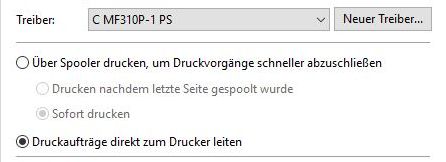
Si "encaminar los trabajos de impresión directamente a la impresora" simplemente no funciona...
Consejo extra: Si el controlador de impresora recomendado arriba se escala incorrectamente, por ejemplo, puede sustituirlo DESPUÉS de esta instalación por el controlador PS original de Microsoft. DESPUÉS es importante porque no se puede configurar la opción "Enrutar los trabajos de impresión directamente a la impresora" con el controlador de Microsoft. Curiosamente, sin embargo, Windows adopta la configuración previamente establecida del controlador PS recomendado sin ningún problema:
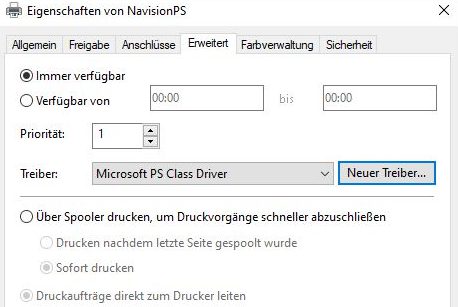
Installieren des Windows XP PDF Ghostscript Postscript Drucker Treibers
xRechnung hat es wieder nötig gemacht! Es gibt noch immer zahlreiche 2.01er (auch technisch!), 2.60er, 3er Navision Financials da draußen… Und auch sie müssen ja xRechnungen / eRechnungen ausstellen können.
Das ist auch erst einmal gar nicht so tragisch, da meine Lösung ja sowieso „Nur“ UBL in XML als Dateianhang an die Mails mit der eh schon „ewig“ generierten PDF Rechnungsmail erstellt. Und doch, es ward da eine Zeit, in der tatsächlich auch Anwender dieser etwas in die Tage gekommenen Navision Financial Versionen noch keine PDF Rechnungen ausgeben… und das im 21. Jahrhundert. Hier und da hat da auch mal ein Händler wohl gesagt „Das geht mit diesem alten Navision nicht mehr, Sie müssen ein neues kaufen.
Das ist -in dieser Form- Quatsch. Es gibt immer noch Soll und Haben, Artikel haben immer noch Bestände und Sonderpreise… Eine Warenwirtschaft ist halt kein Grafikkartentreiber, welcher erstens voll mit Fehlern und zweitens nur mit regelmässigen Updates lauffähig ist. Navision Financials 2.01 war eine der stabilsten Versionen, die je auf den Markt kamen, und (zusammen mit 2009 R2) auch eine der am leichtesten und am schnellsten programmierbaren Versionen.
Und: Natürlich können diese auch PDF ausgeben! Insbesondere z.B. im Zusammenhang mit meiner xRechnungslösung ist dies die „Rundherum Sorglos“ Lösung.
Übrigens: Müssen Sie eine ältere Navision Version auf einer Virtuellen Umgebung wie XP installieren, oder mit z.B. Navision Financials 4.03, Navision 2005 oder 2009 brandneu auf einem SQL Server installieren? Hier finden Sie viele Handreichungen für diese Älteren (aber nicht alten!) Navision Financials Lösungen.
Starten Sie das Startmenü mit Strg+ESC oder einen Klick auf „Start“:

Klicken Sie auf „Drucker hinzufügen, dann auf „Weiter“
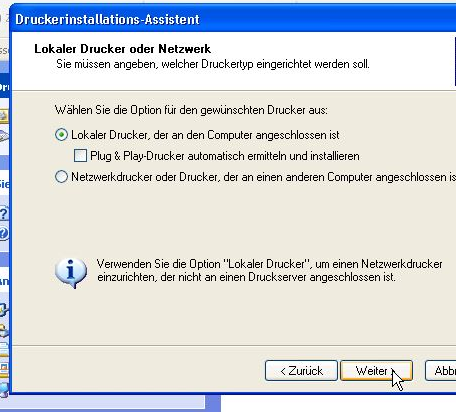
Nehmen Sie bitte folgende Einstellungen vor (Der Anschlussname ist „c:\temp\NavPdf\Navision.ps“) (denken Sie bitte daran, vorher auf Laufwerk C: sowohl den Ordner Temp wie auch den darin enthaltenen Unterorder NavPdf azulegen!) und drücken Sie dann auf „Weiter“
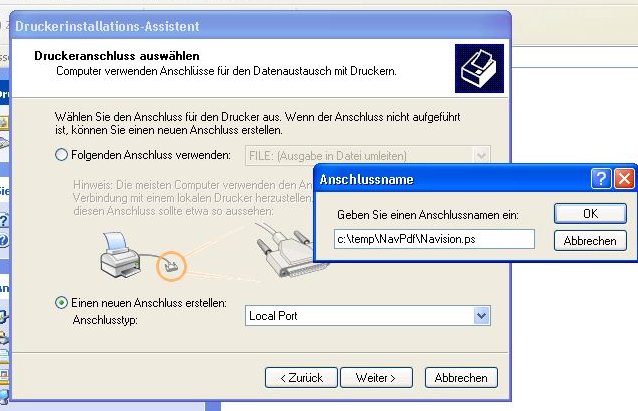
Wählen Sie hier nun z.B. den Hersteller „Apple“ und den Drucker „Apple LaserWriter 16/600 PS“ aus, dann „Weiter“. Ändern Sie den Druckernamen bitte auf „NavisionPS“ (ohne Punkte oder Anführungstriche), dann Weiter, dann „Drucker nicht freigeben“, dann Weiter, Dann Ja (Testseite drucken), dann Weiter, dann fertig stellen.
Sie können auch einen wirklich guten PCL Druckertreiber direkt von Ghostscript laden, Sie finden diesen Hier: https://ghostscript.com/releases/gpcldnld.html, drücken Sie dann den link zu GhostPCL AGPL Release neben der 32Bit PCL version.
Bestätigen Sie bitte die Rückmeldung, das eine Testseite gedruckt wurde, und prüfen Sie bitte, ob diese Testseite in c:\temp\NavPdf unter dem Namen Navision.ps angelegt wurde. Drücken Sie OK.

Außerdem müssen Sie Ghostscript installieren, gehen Sie dafür bitte wie folgt vor:
laden Sie sich die 32Bit (!!!) Version von Ghostscript herunter, z.B. von hier: https://ghostscript.com/releases/gsdnld.html
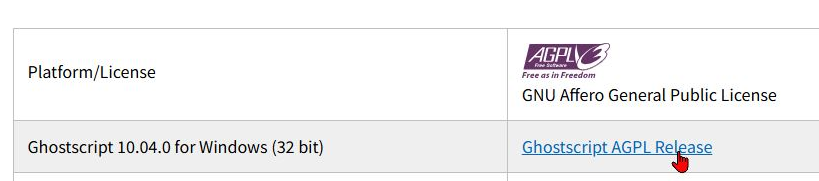
Ich empfehle Ihnen dringend, diese Downloads No mit dem XP Client durchzuführen!! Wenn Sie Probleme haben, die heruntergeladenen Druckerdateien in die XP Sitzung zu bekommen, schauen Sie bitte hier nach.
Installieren Sie dann das Ghostscript im Ordner „C:\Programme\gs“. Ich empfehle hier No den vorgeschlagenen Pfad zu verwenden, weil Sie dann bei jedem Update den Pfad auch in Navision Financials ändern müssen.
Dies war’s, der Rest wird von Navision gesteuert. Happy PDF Erstellung!

